Ako blokovať VKontakte na vašom počítači
Za určitých okolností má značný počet používateľov osobných počítačov otázky týkajúce sa blokovania stránky sociálnych sietí VKontakte. Ďalej v rámci tohto článku uverejníme túto tému a zameriavame sa výlučne na aktuálne riešenia.
obsah
Blokovanie stránky VC v počítači
Po prvé, venujte pozornosť tomu, že blokovanie sociálnych sietí, vrátane VK, je často vykonávané tvorcami škodlivého softvéru. V tomto ohľade, ak sa stretnete s obrátenou situáciou v tomto článku, odporúčame vám prečítať si špeciálne odporúčania.
Tento článok je pre známe povinný, pretože počas procesu blokovania sa môžete dostať k ťažkostiam s prístupom k VK v správny čas pre vás.
Prečítajte si tiež: Prečo nie je načítaný web?
Okrem toho pred prepnutím na metódy uzamknutia si všimnite, že ak potrebujete uzamknúť VK napríklad pre dieťa, najvýhodnejšou možnosťou je jednoducho odpojiť internetové pripojenie. Je to spôsobené úplnou absenciou potreby vykonať zmeny v prevádzke operačného systému a všetkých nainštalovaných programov.
Metóda 1: Opravte súbor hostiteľov
Hostitelia uvedení v názve metódy sú systémový súbor, ktorý obsahuje databázu so súborom doménových mien používaných pri prístupe k sieťovým adresám. Pomocou tohto textového dokumentu môžete vy, ako správca počítača, vyplniť súbor sami v závislosti od osobných preferencií, čím zablokujete všetky pripojenia.
Niekoľko možných obmedzení zahŕňa aj všetky pripojenia súvisiace so softvérom.
Prečítajte si tiež: Úprava súboru hostiteľa v systéme Windows 10
Skôr než začnete upravovať príslušný súbor na zablokovanie stránky sociálnych sietí VKontakte, musí sa nájsť.
- Otvorte hlavný oddiel jednotky, na ktorej je nainštalovaný operačný systém.
- Medzi prezentovanými zložkami musíte otvoriť "Windows" .
- V nasledujúcej štruktúre súborov vyhľadajte priečinok "System32" .
- Teraz prejdite na "ovládače" .
- Ako posledný krok otvorte priečinok "etc" .
- Ak máte ťažkosti s nájdením správneho adresára, odporúčame vám zoznámiť sa s úplnou adresou priečinka.
- Počas toho istého priečinka otvorte ponuku PCM kliknutím na súbor s názvom "hosts" a výberom možnosti "Open with".
- Z prezentovaného sortimentu si môžete vybrať ľubovoľný vhodný program, ktorý dokáže upravovať bežné textové súbory.
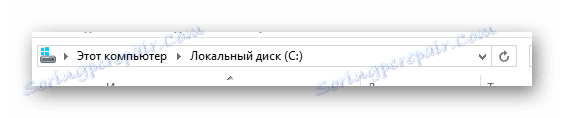
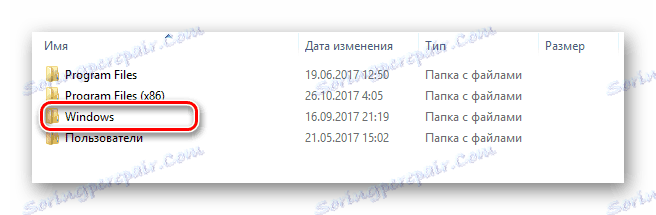
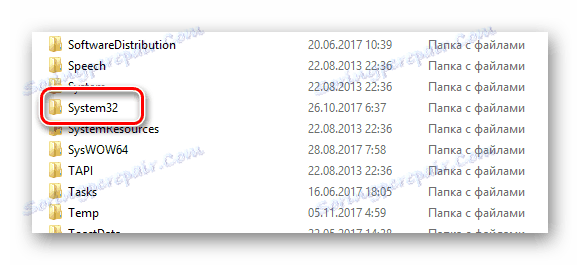
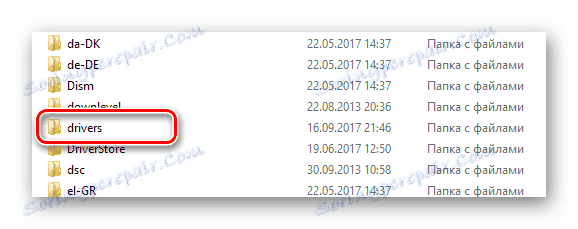
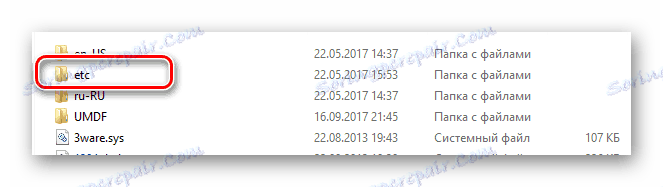
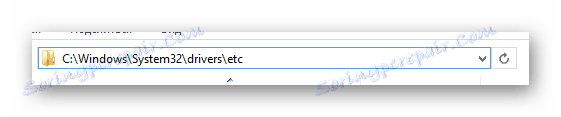
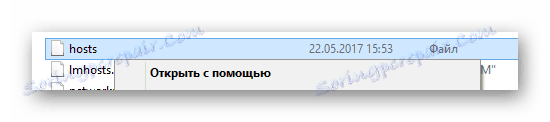
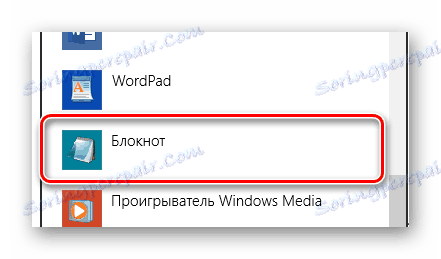
Napríklad program Poznámkový program použijeme pre každého vlastníka systému Windows.
Je dôležité urobiť rezerváciu, že predmetný textový dokument vyžaduje, aby používateľ mal práva správcu. Aby ste ich mohli získať, môžete urobiť dve veci.
- Otvorte textový editor, v ktorom budete manipulovať s hostiteľmi pomocou ponuky pravým kliknutím a položky "Spustiť ako správca" .
- Potom použite ponuku "Súbor" a vyberte dieťa "Otvoriť" .
- Ďalšie akcie zopakujú predchádzajúci prechod, ale nie cez Windows Explorer, ale cez okno otvorenia súboru.
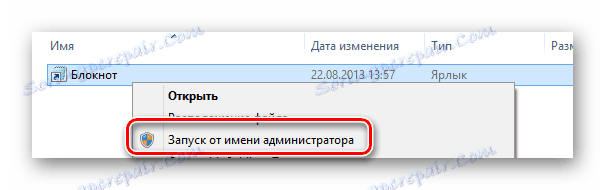

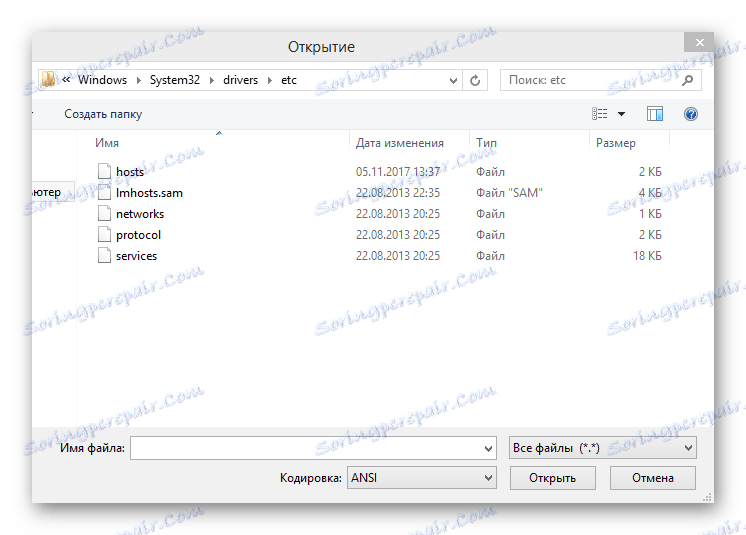
Môžete tiež zmeniť vlastníctvo požadovaného dokumentu.
- V priečinku so súborom hostiteľov kliknite pravým tlačidlom myši a zvoľte "Vlastnosti" .
- Prejdite na kartu Zabezpečenie .
- V poli "Skupiny alebo používatelia" kliknite na tlačidlo "Zmeniť" .
- V okne, ktoré sa otvorí, v poli "Skupiny alebo používatelia" vyberte výber položky "Používatelia" .
- V stĺpci "Povolenie pre používateľov" začiarknite políčko v prvom stĺpci oproti položke "Úplný prístup" .
- Po nastavení zadaných nastavení kliknite na tlačidlo "OK" a potvrďte akcie v otvorenom dialógovom okne.
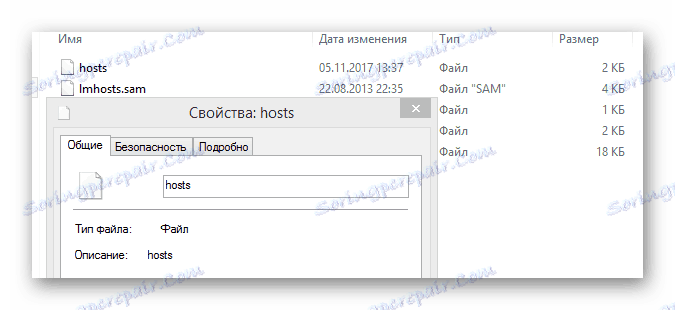


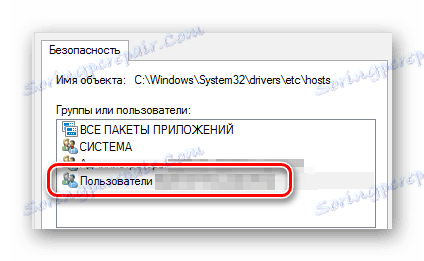

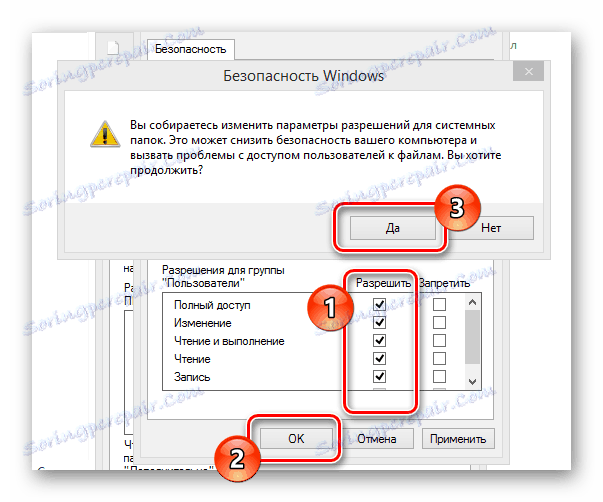
Po oboznámení sa s funkciami editujúcich hostiteľov môžete prejsť priamo do procesu vykonávania zmien.
- Pred vykonaním akýchkoľvek vlastných zmien by otvorený súbor mal vyzerať takto.
- Ak chcete zablokovať určitú lokalitu, umiestnite kurzor na koniec súboru a zadajte:
- Bez zlyhania po zadaní znakovej množiny nastavte jednu kartu pomocou klávesu Tab .
- Ďalší krok po záložke vložte adresu zdroja, ktorý chcete blokovať.
- Aj v prípade VC je dôležité pridať ďalšie meno domény, aby sa zabránilo prepnutiu na mobilnú verziu.
- Po dokončení úpravy súboru otvorte ponuku "Súbor" .
- V zozname možností zvoľte "Uložiť" .
- Ak uvidíte okno "Uložiť" , v riadku "Typ súboru" nastavte hodnotu na "Všetky súbory" a bez zmeny obsahu v poli "Názov súboru" kliknite na tlačidlo "Uložiť" .
- Teraz, keď sa pokúsite prejsť na VKontakte, bez ohľadu na internetový prehliadač, ktorý používate, uvidíte stránku "Nemožno pristupovať" .
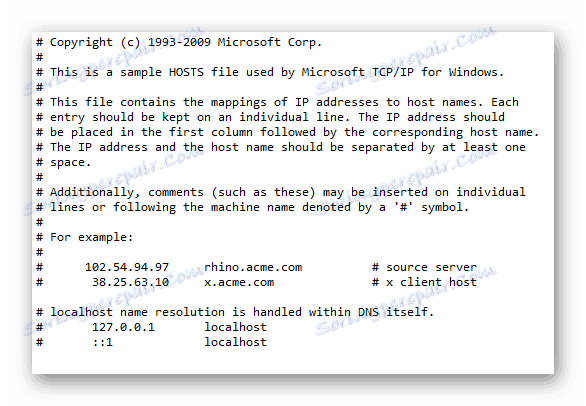
127.0.0.1
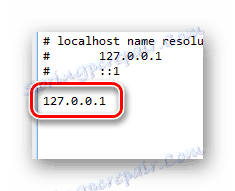
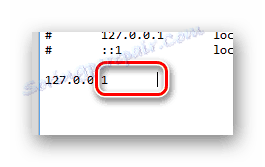
vk.com
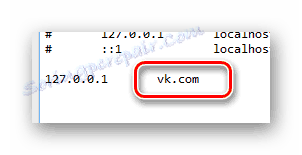
Pridajte iba názov domény stránok okrem "http://" alebo "https://" .
m.vk.com
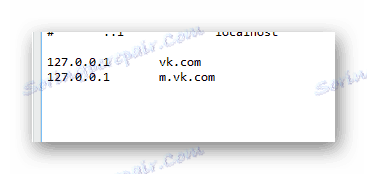
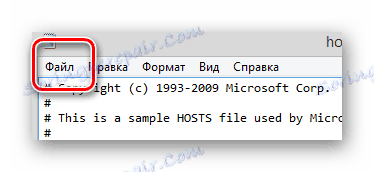

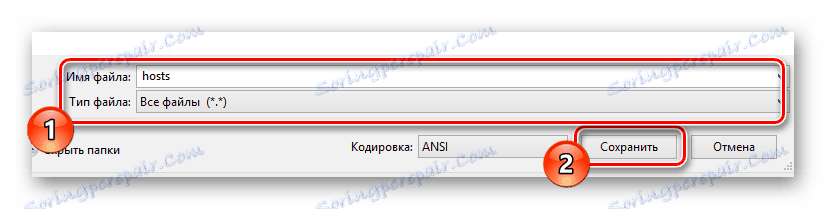
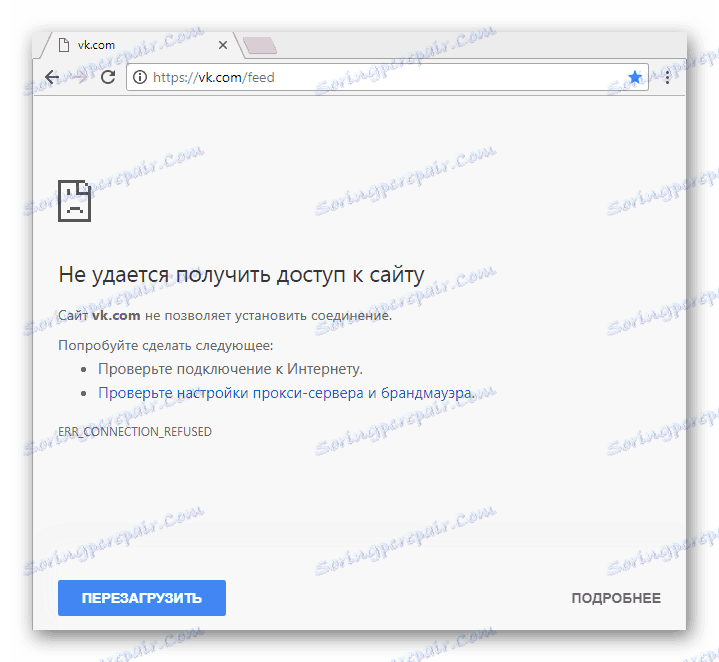
Ak potrebujete obnoviť prístup na lokalitu, odstráňte riadky pridané počas úpravy a súbor znovu uložte.
To je možné vykonať procesom úpravy hostiteľa a postupovať k zjednodušeným metódam uzamknutia.
Metóda 2: Rozšírenie BlockSite
Pretože veľká väčšina používateľov používa iba jeden internetový prehliadač na návštevu rôznych stránok z počítača, najlepším riešením na blokovanie sociálnej siete VKontakte môže byť pridanie do prehliadača BlockSite. Toto rozšírenie však môžu byť rovnako použité používateľmi ktoréhokoľvek moderného webového prehliadača.
V rámci týchto pokynov zvážime proces inštalácie a používania rozšírenia pomocou príkladu prehliadača Google Chrome ,
Prečítajte si tiež: Ako zablokovať stránky v Google Chrome , operný , Mozilla Firefox , Yandex Browser
Predtým, ako začnete sťahovať a inštalovať, je dôležité spomenúť, že tento doplnok nie je spoľahlivý a bude pracovať len vtedy, ak nie je možné vykonať zmeny v nastaveniach nainštalovaných rozšírení. V opačnom prípade môže používateľ, ktorý potrebuje prístup na stránku VC, ľahko odstrániť BlockSite.
Aplikácia ponúka možnosť zakúpenia prémiovej verzie doplnku, ktorá vám umožní zakázať vymazanie rozšírenia.
Prejdite do obchodu Google Chrome Store
- Na hlavnej stránke internetového obchodu Google Chrome zadajte názov rozšírenia "BlockSite" v riadku Vyhľadávanie podľa obchodu a stlačte tlačidlo "Enter" .
- Medzi výsledkami vyhľadávania nájdite príslušné rozšírenie a kliknite na tlačidlo "Inštalovať" vedľa jeho názvu.
- Ak je ťažké použiť vyhľadávanie v obchode, prejdite na oficiálnu stránku doplnku a na ľavej strane stránky kliknite na tlačidlo "ZÍSKAJTE APP" .
- Proces inštalácie doplnku vyžaduje povinné potvrdenie akcií.
- Po dokončení procesu inštalácie budete automaticky presmerovaní na úvodnú stránku rozšírenia, z ktorého môžete prejsť na stránku, ktorá poznáte možnosti doplnku kliknutím na tlačidlo "VYHRAŤ, ako to funguje" .
- V ovládacom paneli aplikácie BlockSite sa na karte "O spoločnosti" dozviete o všetkých funkciách tohto rozšírenia, ale iba ak máte znalosť angličtiny.
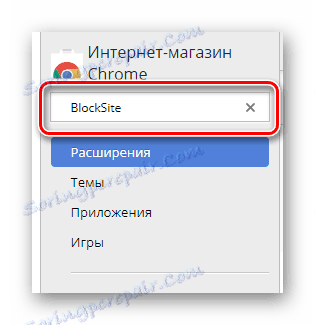
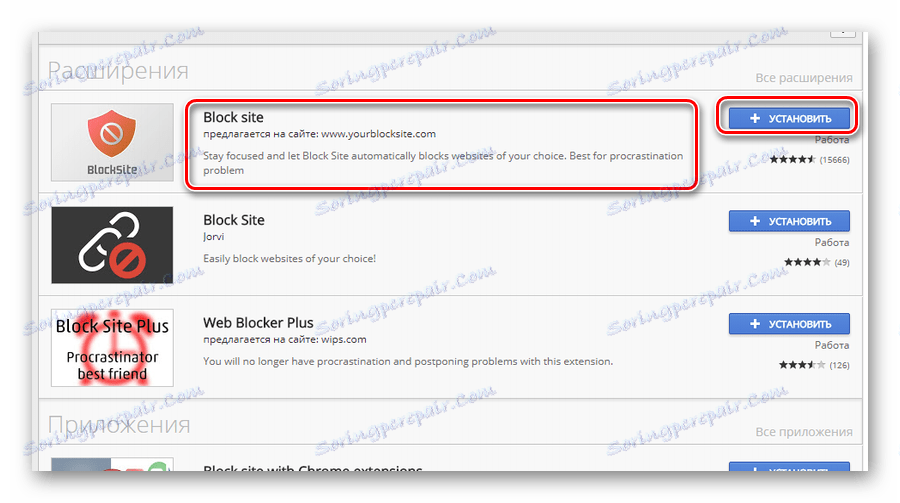
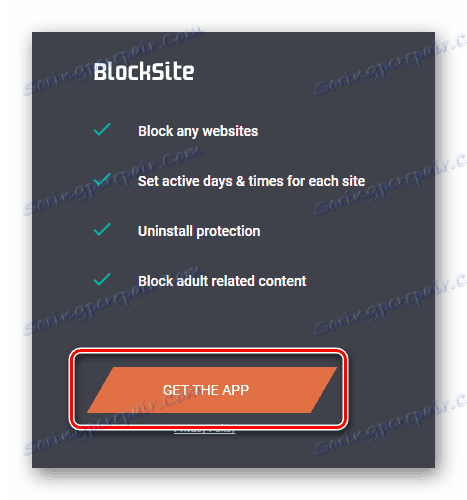
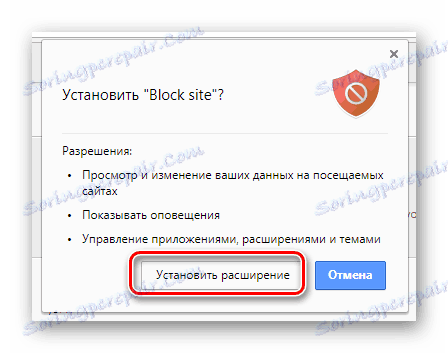
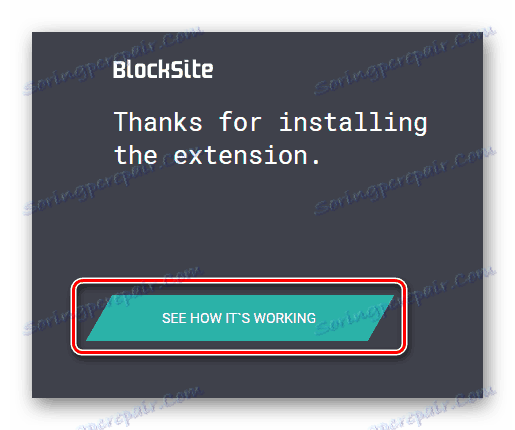
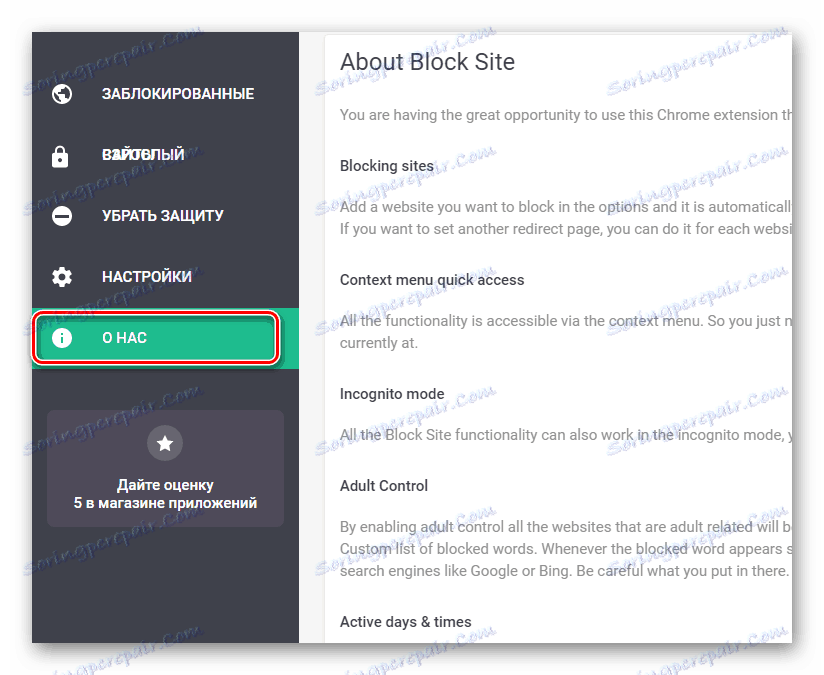
Teraz môžete prejsť na postup blokovania stránky VKontakte v prehliadači.
- Keď sa nachádzate v ovládacom paneli rozšírenia BlockSite, kliknite na kartu "Adult" .
- V strede obrazovky aktivujte nastavenie pomocou príslušného prepínača, čím zvýšte základnú ochranu.
- Pomocou navigačného menu prejdite na sekciu "Blokované" .
- Do textového poľa Typ lokality zadajte adresu URL prostriedku, ktorý chcete blokovať. V našom prípade musíte zadať nasledovné:
- Po vyplnení poľa kliknite na tlačidlo Pridať stránku .
- Teraz v oblasti pod vyplneným poľom by sa mal objaviť "Zoznam zablokovaných stránok" , v ktorých bude adresa URL zaregistrovaná VKontakte.
- Ak chcete zrušiť zámok, použite tlačidlo "Vymazať" .
- Tiež môžete nakonfigurovať aktiváciu zámku v preddefinovanom čase.
- Kliknutím na tlačidlo "..." uvidíte pole, ktoré môžete vyplniť ľubovoľnou inou adresou URL. Potom sa pri pokuse o zadanie používateľa VKontakte presmeruje na zadaný zdroj.
- Upozorňujeme, že je najlepšie určiť adresu presmerovania, aby sa skryla zmienka o rozšíreniach, ktoré sa zobrazujú pri pokuse o prihlásenie k zablokovanému prostriedku.
- Na záver tejto metódy je dôležité poznamenať, že v časti "Nastavenia" na ovládacom paneli rozšírenia nájdete mnoho ďalších funkcií.
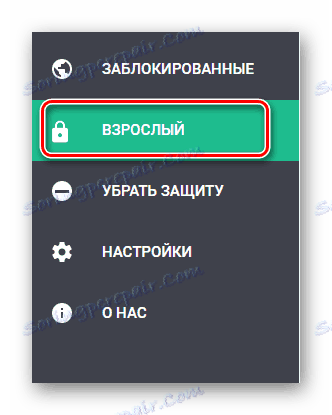
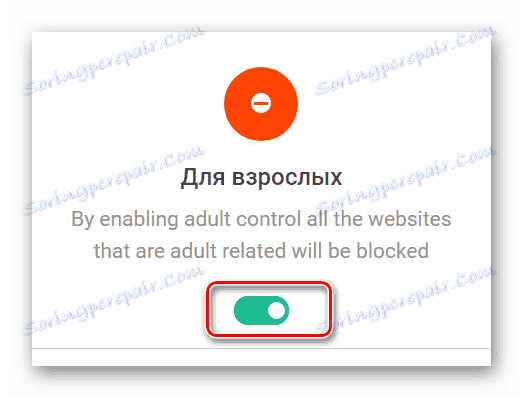
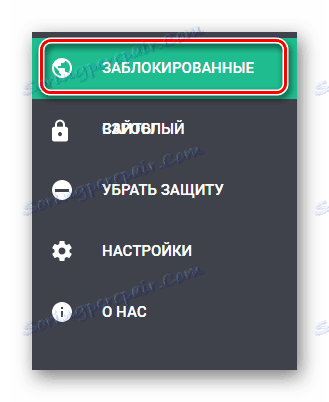
https://vk.com/
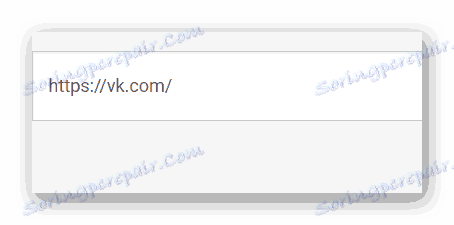
Je tiež možné zadať doménu, nie úplnú adresu.
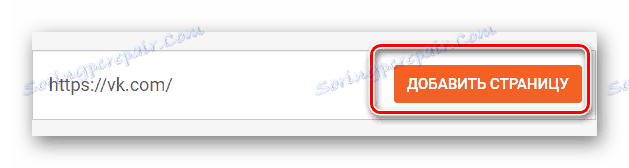

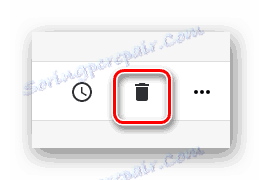
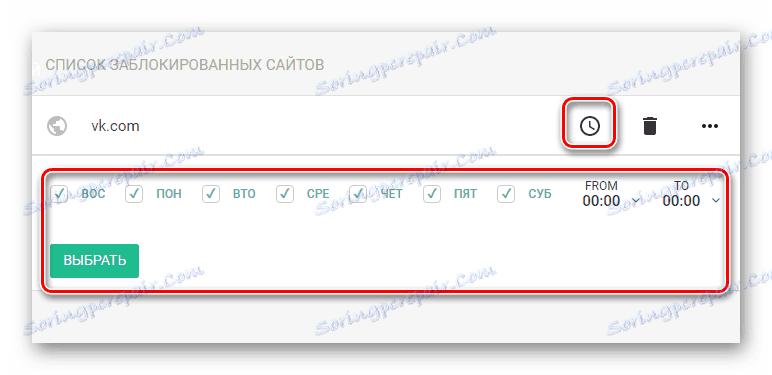
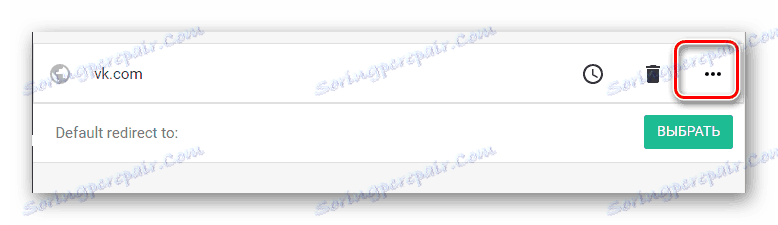
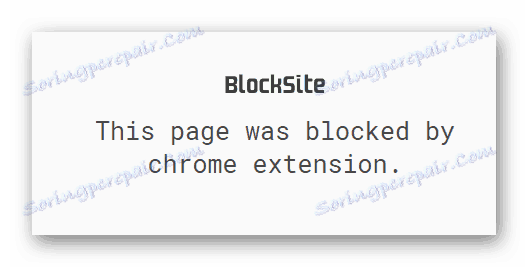
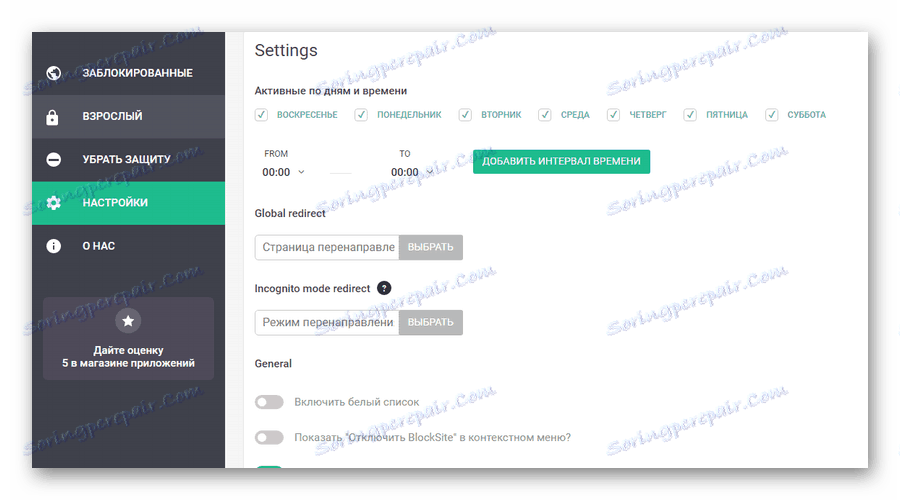
Teraz s odporúčaniami pre blokovanie VC prostredníctvom pridania BlockSite možno dokončiť.
Metóda 3: Akékoľvek zámky Weblock
Spôsob blokovania stránky pomocou programu Any Weblock aj keď o niečo vyššia v zložitosti blokovania bypassov, ako bolo predtým uvedené, ale oveľa efektívnejšie, pretože môžete nastaviť heslo, po ktorom nikto nemôže používať tento softvér okrem administrátora.
- Na oficiálnom zdroji programu použite tlačidlo "Prevziať" na stiahnutie softvéru.
- Po prevzatí programu ho nainštalujte do počítača pomocou štandardného procesu inštalácie.
- Po inštalácii spustite akýkoľvek zámok Weblock.
- Ak chcete spustiť proces uzamknutia, kliknite na tlačidlo "Heslo" na hlavnom paneli s nástrojmi.
- Vyberte položku "Vytvoriť" z rozbaľovacieho zoznamu.
- Vyplňte polia "Heslo" a "Potvrďte" v súlade s uprednostňovaným heslom pre ochranu prístupu.
- Ak chcete napríklad poskytnúť dodatočnú ochranu, ak zabudnete heslo vynalezené, vyplňte pole "tajná otázka" v súlade so zadanou tajnou otázkou. Potom v stĺpci "Vaša odpoveď" napíšte odpoveď na otázku.
- Do každého poľa musí byť zadané aspoň 6 znakov.
- Po dokončení prípravy hesla a tajnej otázky uložte parametre kliknutím na tlačidlo "OK" .
- Ak úspešne uložíte, uvidíte príslušné upozornenie.
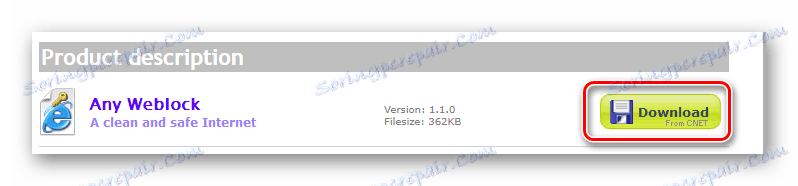
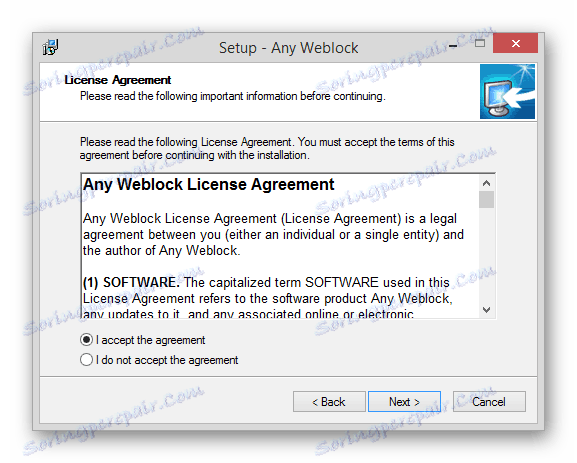
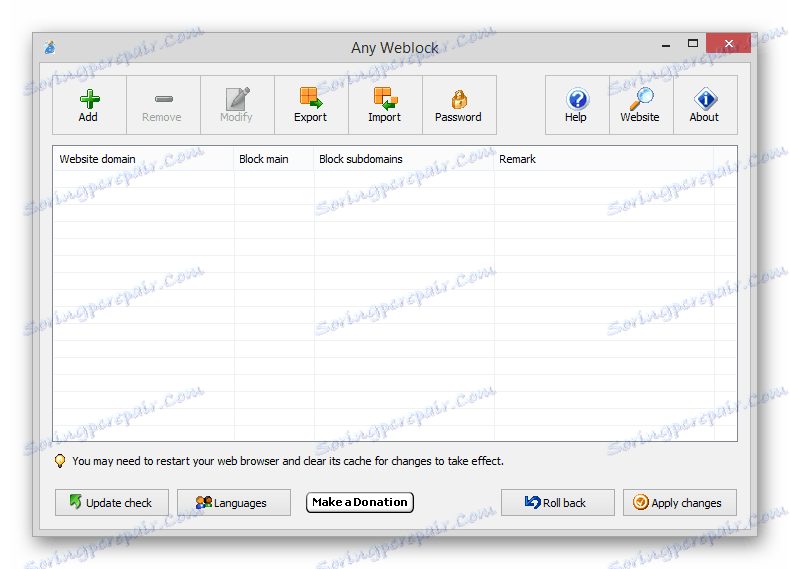
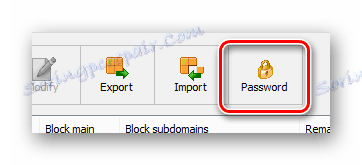
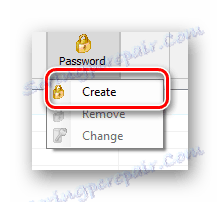
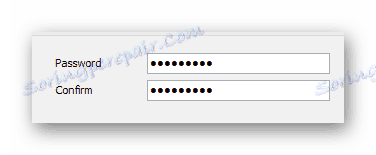
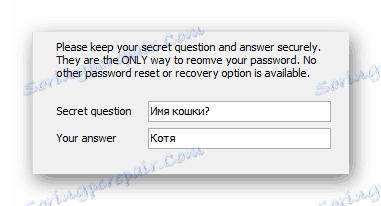
Nezabudnite si zapamätať zadané údaje, aby ste v budúcnosti nemali žiadne problémy.
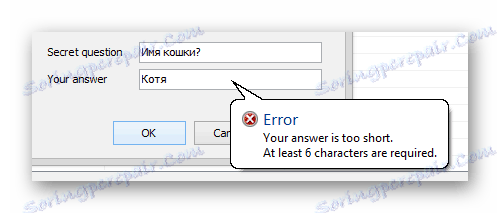
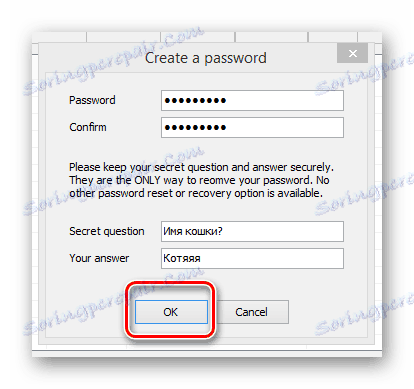
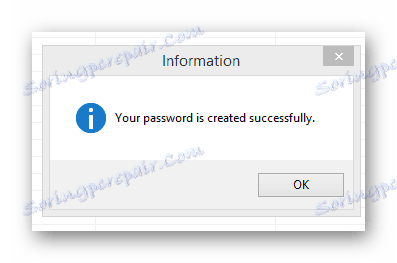
Po absolvovaní tréningu môžete pokračovať v uzamknutí VC.
- Na paneli s nástrojmi kliknite na tlačidlo "Pridať" .
- Do textového poľa "Blokovať túto webovú stránku" zadajte názov domény stránky VKontakte.
- Zostávajúce polia je možné ponechať nedotknuté, jednoducho pomocou tlačidla "OK" .
- Na spodnom paneli nástrojov v pravom rohu kliknite na tlačidlo "Použiť zmeny" , aby ste mohli použiť všetky nastavenia.
- Po dokončení procesu pridávania zablokovaného prostriedku môžete ukončiť program.
- Teraz, keď sa pokúsite navštíviť VKontakte, uvidíte stránku "Nemožno pristupovať" .
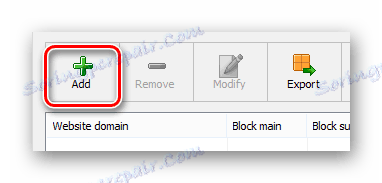
vk.com
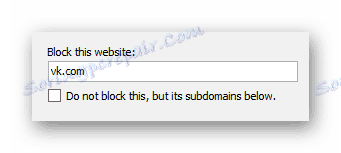
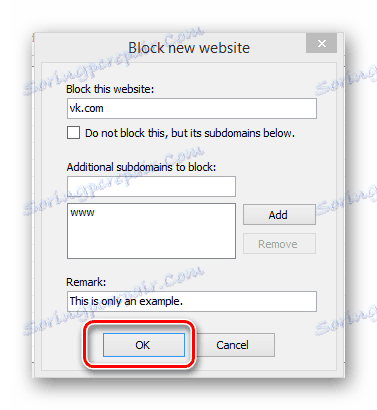
V tomto prípade bude stránka VC a všetky jeho drobné verzie zablokované.
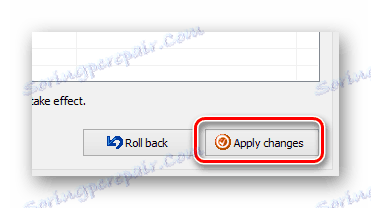
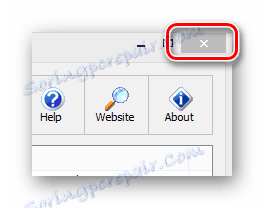
Nezabudnite samostatne pridať mobilnú verziu lokality VC, pretože môže byť použitá ako alternatíva.
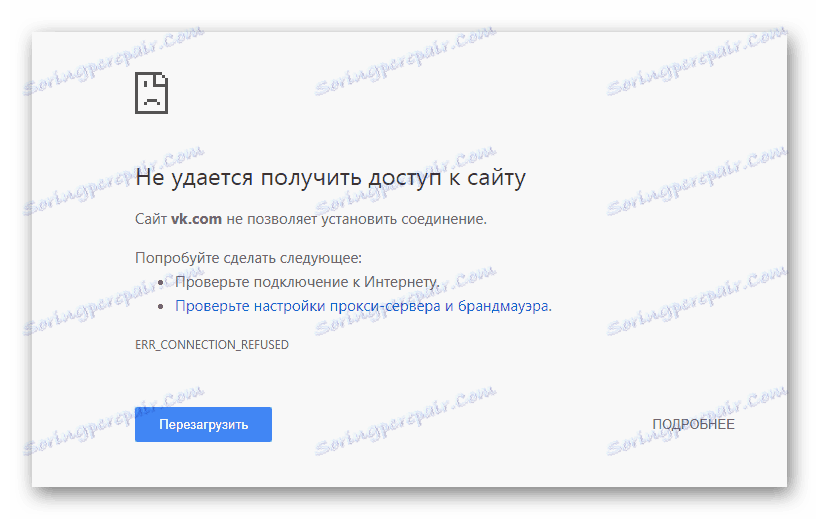
Príslušný program automaticky upravuje súbor hostiteľov.
Ako koniec tejto metódy je dôležité spomenúť, že pri opätovnom zadaní programu budete musieť autorizovať používanie predtým priradeného hesla. V tomto prípade, ak z nejakého dôvodu nemôžete používať heslo, máte možnosť odstrániť program a potom vyčistiť systém odpadu.
Prečítajte si tiež: Ako čistiť systém odpadu s CCleaner
Ak nemáte dostatok týchto metód, odporúčame vám zoznámiť sa s prehľadom najpohodlnejších programov na blokovanie zdrojov v počítači.
Prečítajte si tiež: Programy na blokovanie webových stránok
Po starostlivom prečítaní všetkých odporúčaní z tohto článku pravdepodobne budete môcť blokovať VKontakte na vašom počítači. Všetko najlepšie!